 Lenovoは、第2世代のThinkBook 15pで性能の大きなステップを提供します。ThinkBookブランドは、全体として、同社の他のデバイスと少し混ざり合っていることはご存知の通りです。基本的に、これは同社の最新の発案であり(すでに2年前のものですが)、いくつかの非常に異なるターゲットグループに完璧なデバイスを提供することを目的としています。ThinkPadが厳格なビジネス・マシンであるのとは異なり、ThinkBookはよりオープン・マインドである。
Lenovoは、第2世代のThinkBook 15pで性能の大きなステップを提供します。ThinkBookブランドは、全体として、同社の他のデバイスと少し混ざり合っていることはご存知の通りです。基本的に、これは同社の最新の発案であり(すでに2年前のものですが)、いくつかの非常に異なるターゲットグループに完璧なデバイスを提供することを目的としています。ThinkPadが厳格なビジネス・マシンであるのとは異なり、ThinkBookはよりオープン・マインドである。
そして、ThinkBook 15p Gen 2は、このアプローチの結果の1つです。まず、ファームウェアTPMなどの暗号化技術など、セキュリティ面での充実は健在です。さらに、Webカメラにはプライバシーシャッターが装備され、電源ボタンにはオプションの指紋認証リーダーが組み合わされています。
とはいえ、私たちはまだ表面を削ったにすぎません。なぜなら、昨年のモデルに対する最大のアップグレードは、間違いなくハードウェアにあるからです。ハードウェアアクセラレーションによるレイトレーシングがない世界で立ち往生する代わりに、このノートブックでRTX 3050またはRTX 3050 Tiを自分で選ぶことができます。
さらに、8コアのCore i7-11800Hを搭載し、モバイルプロセッサーとして最高峰の性能を誇る本機を選べば、夢のコンテンツ制作マシンに仕上がります。そのためには、良いディスプレイが必要です。HDR 400をサポートする4Kパネル、Adobe RGBを100%カバーし、工場出荷時にキャリブレーションされたカラーを含む最上位のオプションが用意されています。
価格や構成は、スペックシステムで確認できます。 https://laptopmedia.com/series/lenovo-thinkbook-15p-gen-2/
Contents
スペックシート
- HDD/SSD
- まで 1000GB SSD
- M.2スロット
- 1x 2280 M.2 PCIe 4.0 x4 + 1x 2280 M.2 PCIe 3.0 x4 写真を見る
- ラム
- up to 32GB
- OS
- Windows 11 Pro, No OS, Windows 10 Pro, Windows 11 Home
- バッテリー
- 57Wh, 3-cell
- 本体材質
- Plastic / Polycarbonate, Aluminum
- 寸法
- 359 x 249.5 x 19.9 mm (14.13" x 9.82" x 0.78")
- 重量
- 1.90 kg (4.2 lbs)
- ポートと接続性
- 1x USB Type-A
- 3.2 Gen 1 (5 Gbps)
- 1x USB Type-A
- 3.2 Gen 2 (10 Gbps)
- 1x USB Type-C
- Thunderbolt 4, Power Delivery (PD), DisplayPort
- HDMI
- 2.0
- カードリーダー
- MMC, SD, SDHC, SDXC
- イーサネット LAN
- 10, 100, 1000
- Wi-Fi
- 802.11ax
- ブルートゥース
- 5.2
- オーディオジャック
- 3.5mm Combo Jack
- 特徴
- 指紋リーダー
- 対戦相手
- FHD
- バックライト付きキーボード
- メモリタイプ
- Dual Array Microphone with AI Noise Cancellation
- スピーカー
- 2x 2W Stereo Speakers, Dolby Audio, HARMAN
- 光学ドライブ
- セキュリティロックスロット
- Kensington Lock
All Lenovo ThinkBook 15p Gen 2 コンフィグレーション
パッケージの内容
パッケージの中には、必須の書類と、独自のプラグが付いた135Wの充電器が含まれています。
デザイン・構造
このノートの外観をチェックしなければ、ハードウェアを論じることは基本的に無意味です。実際、多くの人がビジュアルでデバイスを選んでいます。本機は、興味深い2色刷りのデザインを採用しています。蓋と底板はアルミ製、底板はプラスチック製という、面白い選択をしています。
全体として、このラップトップはかなり頑丈です。LenovoはMIL-STD-810Hの耐久性テストを12回クリアしたとしていますが、これはかなりクールです。言うまでもなく、ThinkBook 15p Gen 2はかなりコンパクトです。数字で言えば、重量は1.90kg、厚さは19.9mmです。
ヒンジはやや堅めですが、それでも片手でフタを開けることができました。マットなディスプレイの上には、プライバシーシャッター付きのHDまたはフルHDのウェブカメラが搭載されています。気になったのは、底面のベゼルの大きさです。また、蓋は180°まで開きます。
底面を見ると、電源ボタンが他のキーと分離していることがわかります。オプションで指紋認証リーダーを搭載しています。筐体全体と同様に、キーボードも昨年から変更なし。食べこぼしに強く、バックライトも搭載しています。そのNumberPadは誰もが満足するもので、キーボードの快適さはキーからのカチッとしたフィードバックがポイントです。一方、キートラベルはやや短いと感じました。
興味深いことに、ベースがプラスチック素材であるにもかかわらず、デッキのたわみがほとんど見られなかったのは、いいことです。タッチパッドは、正直なところ、特筆すべきものではありません。マイラーの表面は滑らかですが、サイズはもっと大きくてもよかったかもしれません。
底面には、スピーカーカットと換気口があります。それぞれ背面、右側面から熱風を排出します。
ポート
左側面には、電源プラグ、LANポート、HDMI 2.0端子、USB Type-A 3.2(Gen.2)端子、Thunderbolt 4端子、オーディオジャックを搭載しています。そして右側には、ケンジントンセキュリティロックスロット、USB Type-A 3.2(Gen.1)ポート、SDカードリーダーを搭載しています。
分解、アップグレードオプション、メンテナンス
このノートブックの内部にアクセスするためには、10個のプラスネジを外す必要があります。その後、プラスチック製の工具を使用して、背面から底面パネルをこじ開ける作業を開始します。
内部には57Whのバッテリーパックが見えます。バッテリーを取り出すには、4つのプラスネジをすべて外し、マザーボードからコネクタを抜きます。
メモリに関しては、2つのSODIMMスロットがあり、金属製のシュラウドの下に隠されています。合計で最大64GBのDDR4 RAMをサポートします。ストレージに関しては、2つのM.2 PCIe x4スロットがあり、そのうちの1つはGen 4ドライブに対応しています。
CPUとGPUは、2本のヒートパイプで対応します。これらは長いヒートシンクに接続され、上部のヒートパイプは側面の2番目の小さなヒートシンクに接続されます。また、適度な大きさの2つのファンと、VRMとグラフィックメモリを覆う2つの冷却エレメントがあります。
ディスプレイ品質
Lenovo ThinkBook 15p Gen 2は、UHDパネル、LEN156UHD(LEN8C99)を搭載しています。その対角線は15.6インチ(39.62 cm)、解像度は3840 x 2160ピクセルです。画面比率は16:9で、画素密度は-282ppi、ピッチは0.09 х 0.09mmとなっています。30cm(12インチ)以上の距離で見ると、画面がRetinaに変わります(この距離から人の目は別々のピクセルを区別しなくなり、ノートパソコンを見るには最適です)。
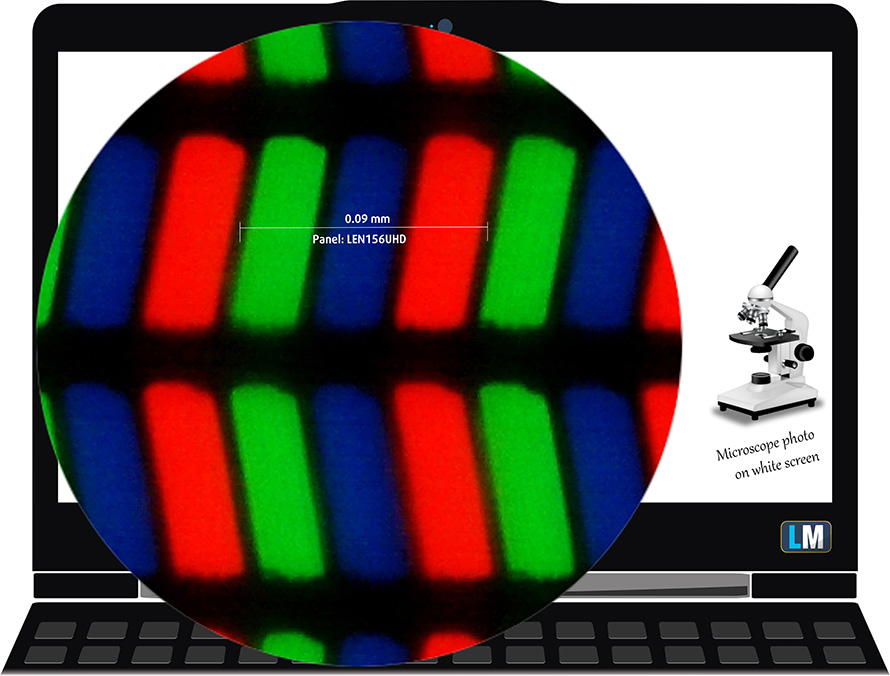
視野角は良好です。画質評価用に45°の画像を提供しています。

また、フォーカスと露出を固定した動画も掲載しています。
輝度は画面中央で最大675nits(HDRオフ、「Native」プロファイル)、全体の平均として679nitsを計測し、最大偏差はわずか4%だった。白画面での相関色温度は6580Kで、sRGB規格の最適値である6500Kとほぼ一致する。
下図は、ユニフォミティの観点から見たメインディスプレイの性能である。つまり、光源からの光の漏れ具合です。
4.0を超えるdE2000の値は発生しないはずで、色に敏感な作業でノートPCを使うつもりなら、このパラメータは最初にチェックすべき項目の一つです。コントラスト比は1550:1と非常に良好です。
念のため、sRGBの色域とAdobe RGBについて少し紹介したいと思います。まず、人間の目で見える色のスペクトルを表した「CIE1976統一色度図」があり、色域の広さや色の正確さをより認識することができる。
黒い三角形の内側には、HDTVやWebで何百万人もの人が使っている標準色域(sRGB)が表示されます。Adobe RGBについては、これはプロ用のカメラやモニターなどで印刷に使われています。基本的に、黒い三角形の内側の色は誰もが使うもので、これが主流のノートPCの色品質と色精度に欠かせない部分です。
それでも、映画スタジオで使われている有名なDCI-P3規格や、デジタルUHDのRec.2020規格など、他の色空間も入れています。ただし、Rec.2020はまだ未来の話であり、現在のディスプレイでそれをうまくカバーするのは難しいです。また、いわゆるマイケル・ポインターの色域(ポインターの色域)と呼ばれる、私たちの身の回りで毎日自然に発生する色を表現する色域も収録しています。
黄色の点線は、Lenovo ThinkBook 15p Gen 2の色域カバー率を示しています。
そのディスプレイは、CIE1976のsRGB/ITU-R BT.709(Web/HDTV規格)の97%、DCI-P3の色域の88%をカバーし、鮮やかでパンチのある画像を実現しています。
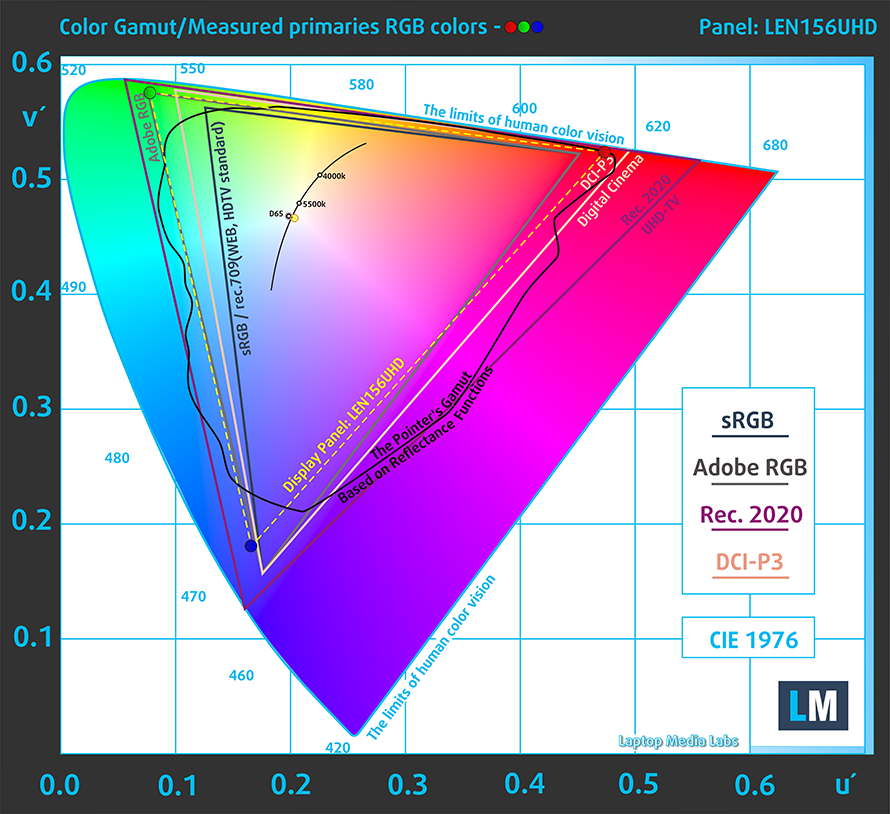
デザイン&ゲーミング」プロファイルでは、輝度140cd/m2、sRGBガンマモードで最適な色温度(6500K)を実現しています。
人間の肌の明暗、青空、芝生の緑、オレンジなど、一般的に使用される24色でディスプレイの精度をテストしました。工場出荷時の状態と、「Design and Gaming」プロファイルを適用した状態での結果をご確認いただけます。
下記は、Lenovo ThinkBook 15p Gen 2のスコアを、デフォルト設定(左)と、「ゲームとウェブデザイン」プロファイル(右)で比較したものです。
次の図は、暗い場所での映画鑑賞やゲームに欠かせない、画像の暗部再現性を示しています。
画像の左側は純正設定、右側は「Gaming and Web Design」プロファイルを有効にしたディスプレイを表しています。横軸はグレースケール、縦軸はディスプレイの輝度です。下の2つのグラフで、お使いのディスプレイが最も暗いニュアンスをどのように処理するかを簡単に確認できますが、これは現在のディスプレイの設定、キャリブレーション、視野角、周囲の光の状態にも依存することを念頭に置いておいてください。
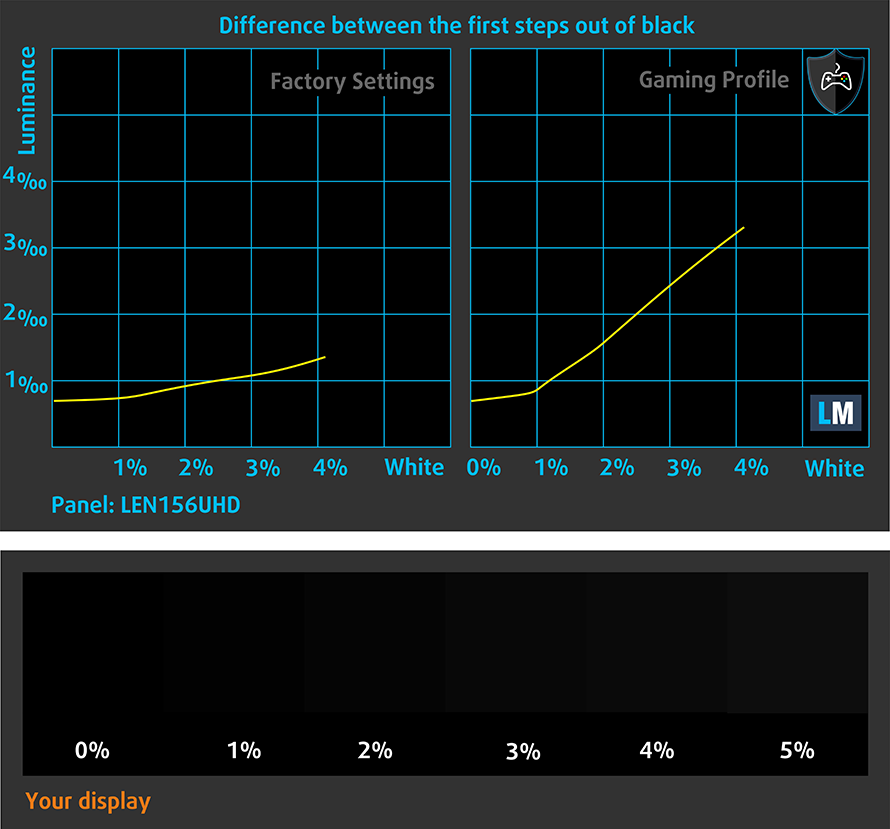
応答速度(ゲーミング性能)
通常の「黒から白」「白から黒」の方法で、10%から90%、またはその逆で画素の反応時間をテストします。
Fall Time + Rise Time =23msを記録しました。
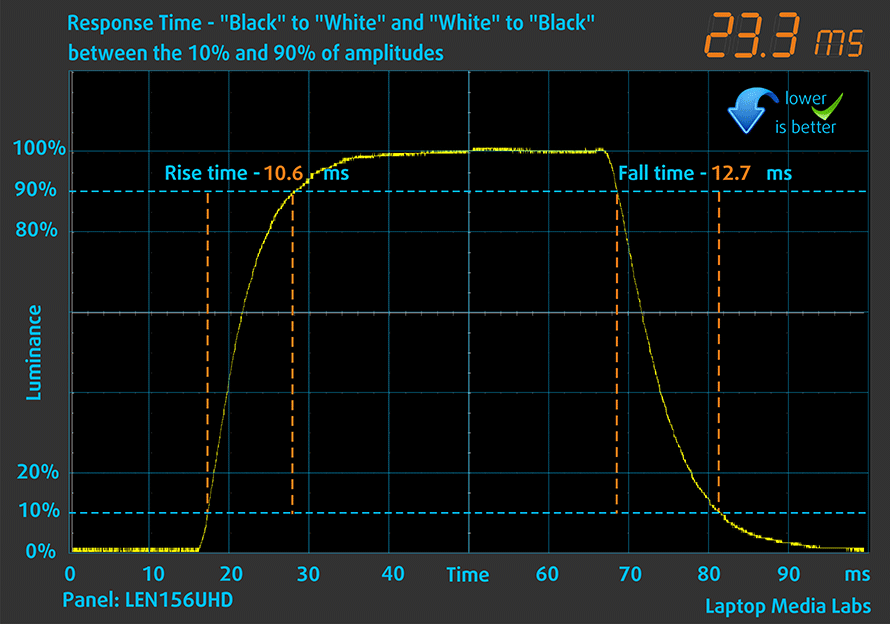
その後、通常の「Gray-to-Gray」方式で、振幅の10%から90%の間で、50% Whiteから80% Whiteまで、またその逆の画素の反応時間をテストしている。
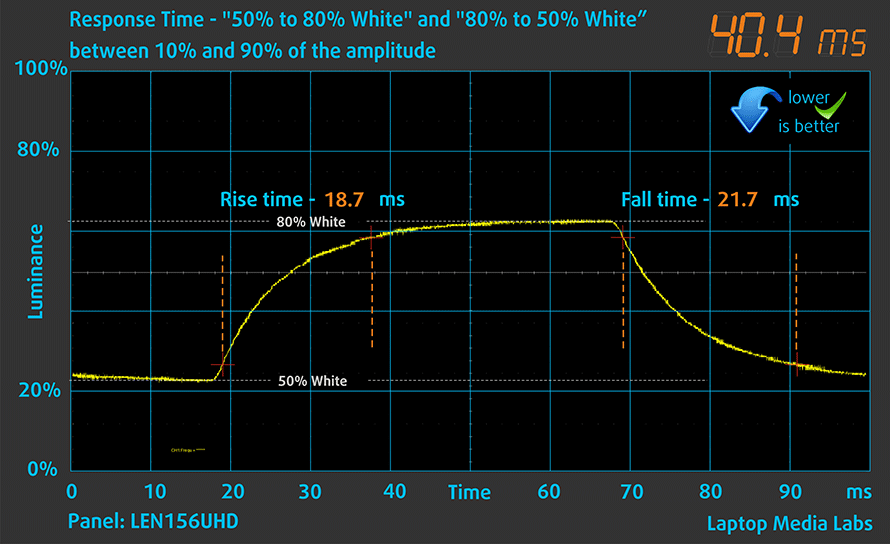
PWM (画面のちらつき)
PWM(パルス幅変調)は、モニターの輝度を簡単に制御する方法です。輝度を下げると、バックライトの光量が下がるのではなく、電子回路によって、人間の目には区別できない周波数でオフとオンが繰り返されます。この光のインパルスでは、明るさは変わらないのに光と無光の時間比が変化し、目に有害なのです。それについては、PWMの専門記事で詳しく解説しています。
Lenovo ThinkBook 15p Gen 2のディスプレイは、どの時点でもPWMで輝度を調整しません。つまり、この点で目に害を与えることなく、長時間のゲームセッションでも快適なのです。
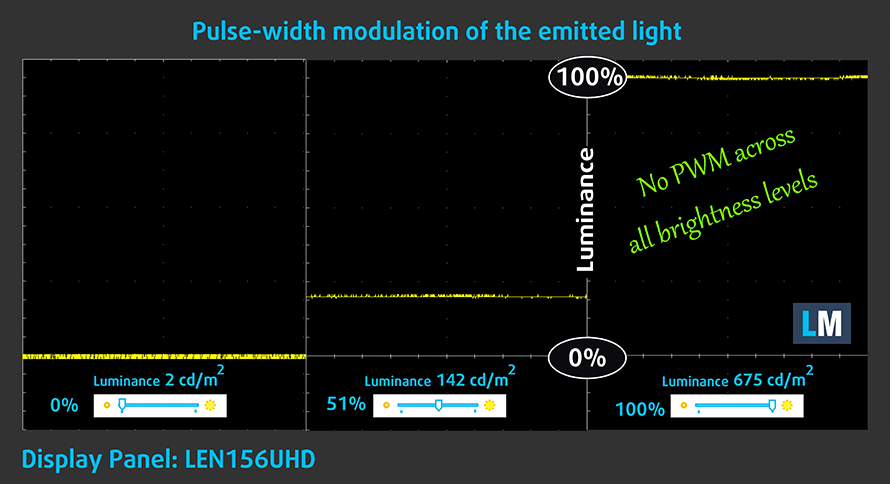
ブルーライトの放出
当社のヘルスガードプロファイルをインストールすると、PWMを排除するだけでなく、画面の色を知覚的に正確に保ちながら、有害なブルーライトの放射を低減することができます。ブルーライトについてよくご存じない方のために簡単に説明すると、目や肌、体全体に悪影響を及ぼす発光です。ブルーライトの詳細については、ブルーライトに関する専門記事をご覧ください。
光沢度測定
光沢処理を施したディスプレイは、環境光が強い条件下では不都合なことがあります。ここでは、それぞれのノートパソコンについて、ディスプレイをオフにし、測定角度を60°にしたときの画面への反射レベルを示しています(この場合、結果は49.3GUとなり、かなり良好です)。

プロファイルを購入する
当社のプロファイルは、個々のディスプレイモデルに合わせて調整されているため、この記事とそれぞれのプロファイルパッケージは、15.6″ UHD IPS LEN156UHD(LEN8C99)搭載のLenovo ThinkBook 15p Gen 2構成向けのものです。
*購入したファイルのダウンロードに問題がある場合は、電子メールで送信されるリンクを別のブラウザで開いてみてください。ダウンロード先がアーカイブではなく、.phpファイルになっている場合は、ファイルの拡張子を.zipに変更するか、[email protected] までご連絡ください。
プロファイルの詳細については、こちらをご覧ください。
ここでは、すべてのCPUに搭載されているCPUの価格/性能差を確認することができます。

オフィスワーク
オフィスワークは、ほとんどの時間をテキストや表を見たり、ただネットサーフィンをしたりしているユーザーが使用するべきです。このプロファイルは、フラットなガンマカーブ(2.20)、ネイティブな色温度、知覚的に正確な色を維持することで、より鮮明で明瞭な色を提供することを目指しています。

デザインとゲーム
このプロファイルは、色を専門的に扱うデザイナーに向けたもので、ゲームや映画でも使用されています。Design and Gamingは、ディスプレイパネルを限界まで引き出し、WebやHDTV用のsRGB IEC61966-2-1規格の白点D65で可能な限り正確な色を実現しています。

ヘルスガード
ヘルスガードは、有害なパルス幅変調(PWM)を除去し、私たちの目や体に影響を与えるネガティブブルーライトを低減します。それはすべてのパネルのためにカスタマイズされているので、それは知覚的に正確な色を維持するために管理します。ヘルスガードは紙をシミュレートするので、目への圧力が大幅に軽減されます。
3 つのプロファイルすべてを 33% 割引で入手
サウンド
Lenovo ThinkBook 15p Gen 2のスピーカーは、非常に質の高いサウンドを生み出します。低音から中音、高音まで、ずれのないクリアなサウンドです。
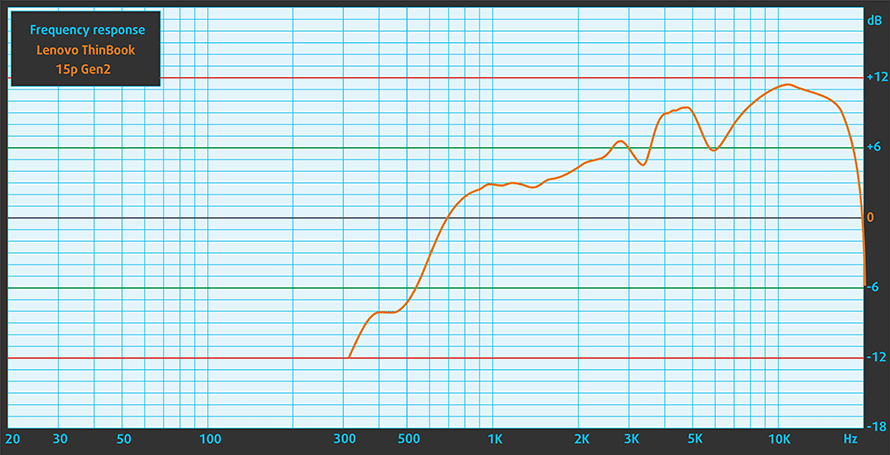
ドライバ
このノートパソコン用のすべてのドライバとユーティリティは、ここで見つけることができます。 https://pcsupport.lenovo.com/us/en/products/laptops-and-netbooks/thinkbook-series/thinkbook-15p-g2-ith/downloads/driver-list
バッテリー
WindowsBetterのパフォーマンス設定をオンにし、画面の輝度を120nitsに調整し、ノートパソコンのテストプログラム以外のプログラムをすべてオフにした状態でバッテリーテストを実施しました。このノートパソコンの57Whのバッテリーは、UHD IPSパネルでのウェブブラウジングで7時間47分、ビデオ再生で5時間39分持ちました。
実際の状況をシミュレートするために、70 以上の Web サイトを自動的に Web ブラウジングする独自のスクリプトを使用しました。




このようなすべてのテストでは、HD の同じビデオを使用します。




CPUオプション
現在、このノートパソコンには、Core i5-11400HとCore i7-11800Hが提供されています。
結果はCinebench R23のCPUテストによるもの(スコアが高いほど優れています)
GPUの選択肢
グラフィックは、GTX 1650、RTX 3050、RTX 3050 Tiから選択でき、いずれもGDDR6メモリ4GB、TGP50Wを搭載しています。
結果は3DMark: Time Spy (Graphics)ベンチマークによるものです(スコアが高いほど優れています)
結果は3DMark: Fire Strike (Graphics)ベンチマークによるものです(スコアが高いほど優秀です)
結果は3DMark: Wild Lifeベンチマークによるもの(スコアが高いほど優秀)
結果はUnigine Superpositionベンチマークによるものです(スコアが高いほど優秀です)
ゲーミングテスト
| メトロ・エクソダス | フルHD、Low(設定確認) | フルHD、High(設定確認) | フルHD、エクストリーム(設定確認) |
|---|---|---|---|
| 平均FPS | 101 fps | 45 fps | 21 fps |
| ボーダーランズ3 | フルHD、中(設定確認) | フルHD、高(設定確認) | フルHD、バッドアス(設定確認) |
|---|---|---|---|
| 平均 fps | 89 fps | 61 fps | 46 fps |

| シャドウ オブ ザ トゥームレイダー(2018) | フルHD、最低(設定確認) | フルHD、中(設定確認) | フルHD、高(設定確認) |
|---|---|---|---|
| 平均値 | 93 fps | 76 fps | 59 fps |
| トム・クランシーのゴーストリコン ワイルドランズ | フルHD、中(設定確認) | フルHD、高(設定確認) | フルHD、「とても高い」(設定を確認) |
|---|---|---|---|
| 平均 fps | 83 fps | 75 fps | 65 fps |
[eBookガイド + ツール] Lenovo ThinkBook 15p Gen 2を最大限に活用する方法
あなたのLenovo ThinkBook 15p Gen 2はもっと速くなるLaptopMediaは過去15年間で何千ものモデルをテストしてきましたが、改造によってよりパワフルにできなかったノートブックはまだ見たことがありません。そして、Googleで最も人気のある “How to make my … “関連の検索を見たことがありますか?ないですか?よし、これだ:

見ての通り、より速いラップトップを持つことは、より多くの髪を持つことよりも重要である。
さて、ここでの主な問題は、ウェブ上には何千ものアドバイスがあるということだ。うまくいくものもあれば、そうでないものもある。簡単なものもあれば、複雑なものもある。安全なものもあれば、危険なものもある。簡単で、ステップ・バイ・ステップで、実験室でテストされた 、実績のある組織によるガイドがあればいいのだが。
私たちはそれを実現しました。私たちのオフィスには何百台ものノートパソコンがあり、丸1年かけてさまざまな最適化をテストしてきました。その中から、本当に効果があり、専門知識がなくても簡単に実行でき、あなたのノートパソコンにとって長期的に安全なものを選びました。

🚀 どの程度のパフォーマンス向上が期待できますか?
一般的な答えはありませんが、モデルによっては30%以上のGPUパフォーマンスブーストを達成しています。それを超えることも可能ですが、私たちのアドバイスが長期的にあなたのノートパソコンを安全な状態に保つことを確認したいのです。しかし、最大限の効果を得たいとお考えですか?私たちはその方法をお教えします。
私たちは3DMarkでいくつかの世界記録を打ち立てました。そのうちの1つは、特定のノートパソコンモデル-MSI Katana B13V-で初めてMax Outを達成したことです。
3DMarkのランキングリストであなたと競い合い、私たちのガイドを使ってあなたのノートパソコンが何ができるかを見ていただければ幸いです!

何が含まれていますか?
📖eBookには、 必要なすべての ツールと、手間をかけないための簡単なガイドが含まれています:
⚡ vBIOSの交換、オーバークロック、アンダーボルティングによるGPUパフォーマンスの向上
⚙️ ハードウェアコンポーネントをチェックし、その一部をアップグレードすることで大幅なアップグレードが可能かどうかを確認します。
💾 必要な基本設定をすべて備えたクリーンなWindows OSのインストール
📋 ソフトウェアの最適化ステップにより、パフォーマンスが大幅に向上します。
⏩ RAIDストレージ構成の構築によるシーケンシャルリード/ライト速度の倍増やデータ保護
🎯 ディスプレイプロファイルバンドルをお好みのパネルにバンドルし、正確な色、より良い体験、目の保護のためにディスプレイを強化します。
🎁 Display Profilesバンドルをギフトとして受け取るには、 「お問い合わせ」フォームからパネルモデルを電子メールでお送りください。
💵 価格はいくらですか?
ノートパソコンの研究開発は簡単ではありませんし、安くもありません。私たちの考えは、販売から得た利益を研究室に再投資することです。しかし、我々はまた、ゲーミングノートパソコンを購入する予定がある、あるいはすでに購入したすべての人にとって、この製品が1ドルあたりのパフォーマンスを大幅に向上させるため、キラーディールにしたいと考えています。

🛠️ GPU Modifications: vBIOS, Overclocking, Undervolting
⚙️ Building Fast/Reliable RAID configuration
💻 Hardware upgrade tips for best results
🖼 Display enhancing
💾 OS Optimization for best performance
しかし、このような最適化が簡単なのに、なぜメーカーはそれをしないのでしょうか?
メーカーがマシンに制限をかけ、性能の一部をロックする理由はたくさんある:
📊 市場細分化:市場細分化:さまざまな製品層を作るために、メーカーはしばしば性能を制限する。これにより、様々な市場セグメントや価格帯をターゲットにすることができ、消費者はより高性能なモデルに高いお金を払うようになる。
❓ 未知の可能性:各ユニットの性能は様々である。一台一台チェックすることは不可能である。
🏢 規制遵守:特定の地域にはエネルギー消費に関する規制があり、メーカーは多くの場合、すべての基準に適合させるためにいくつかの境界線を設けている。
🏭 サプライチェーンの制約:供給チェーンの制約:現在入手可能な部品によって制約が課される。
🫰 費用対効果の高いソリューション:あまり知られていないが重要な点が見落とされていることがよくある。例えば、RAMの種類を改善することで、性能を最大30%向上させることができますが、多くのユーザーはこれを無視し、多くのオンラインショップではその情報すら提供していません。
🔒 セキュリティに関する懸念:セキュリティに関する懸念:多くの保護機能はパフォーマンスに影響を与えますが、一般ユーザーにとっては無視できるものです。しかし、メーカーはラップトップが個人で購入されるか大企業で購入されるか分からないため、これらの機能をデフォルトで無効にすることはできない。
ストレージ速度の面では、悪いパフォーマンスアップではない:

パフォーマンスに最も影響するデフォルトアプリとは?
RAIDドライブが表示されない場合 の対処法とは?
ゲームで最大限のFPSを得るためにWindowsをさらに最適化する方法は?

温度と快適性
CPU最大負荷
このテストでは、CPUコアを100%使用し、その周波数とチップ温度を監視しています。最初の列は短い負荷に対するコンピュータの反応を示し(2~10秒)、2番目の列は本格的なタスク(15~30秒)をシミュレートし、3番目の列はビデオレンダリングなどの長い負荷に対してノートパソコンがどれだけ優れているかを示す良い指標になります。
平均コア周波数(基本周波数+X)、CPU温度。
| インテル Core i7-11800H (45W TDP) | 0:02〜0:10秒 | 0:15〜0:30秒 | 10:00〜15:00分 | 最大ファン数 |
|---|---|---|---|---|
| レノボ ThinkBook 15p Gen 2 | 3.45 GHz (B+50%) @ 84°C @ 90W | 3.41 GHz (B+48%) @ 96°C @ 86W | 2.80 GHz (B+22%) @ 77°C @ 55W | – |
| HP オーメン 16 (16-b0000) | 3.77 GHz (B+64%) @ 85°C @ 103W | 2.74 GHz (B+19%) @ 65°C @ 50W | 3.55 GHz (B+54%) @ 92°C @ 90W | – |
| HP Envy 15 (15-ep1000) | 3.46 GHz (B+50%) @ 96°C @ 78W | 3.14 GHz (B+37%) @ 96°C @ 61W | 2.80 GHz (B+22%) @ 95°C @ 49W | – |
| エイサー プレデター ヘリオス 500 (PH517-52) | 3.88 GHz (B+69%) @ 99°C @ 111W | 3.84 GHz (B+67%) @ 99°C @ 107W | 3.66 GHz (B+59%) @ 99°C @ 99W | 3.66 GHz (B+65%) @ 99°C @ 101W |
| ASUS TUF Gaming F17 (FX706、2021) | 3.56 GHz (B+55%) @ 92°C @ 104W | 3.54 GHz (B+54%) @ 94°C @ 90W | 3.30 GHz (B+43%) @ 89°C @ 75W | – |
| MSI ソード 15 | 3.16 GHz (B+37%) @ 94°C @ 60W | 3.01 GHz (B+31%) @ 95°C @ 56W | 2.98 GHz (B+30%) @ 95°C @ 54W | – |
| デルXPS 15 9510 | 3.41 GHz (B+48%) @ 99°C @ 82W | 3.00 GHz (B+30%) @ 99°C @ 63W | 2.71 GHz (B+18%) @ 93°C @ 48W | – |
| レノボ レギオン 5i (17インチ インテル、2021年) | 3.84 GHz (B+67%) @ 96°C @ 113W | 3.69 GHz (B+60%) @ 96°C @ 101W | 3.36 GHz (B+46%) @ 81°C @ 80W | – |
| デルG15 5511 | 3.67 GHz (B+60%) @ 97°C @ 100W | 3.54 GHz (B+54%) @ 98°C @ 91W | 3.43 GHz (B+49%) @ 93°C @ 79W | – |
| エイサー プレデター ヘリオス 300 (PH317-55) | 3.67 GHz (B+60%) @ 90°C @ 103W | 3.66 GHz (B+59%) @ 99°C @ 103W | 3.40 GHz (B+48%) @ 99°C @ 84W | – |
| ASUS ROG ゼファルスのM16 GU603 | 3.87 GHz (B+68%) @ 95°C @ 106W | 3.90 GHz (B+70%) @ 95°C @ 109W | 3.58 GHz (B+56%) @ 86°C @ 80W | – |
| MSI クリエイター Z16 (A11Ux) | 3.12 GHz (B+36%) @ 96°C @ 68W | 3.03 GHz (B+32%) @ 95°C @ 62W | 2.76 GHz (B+20%) @ 95°C @ 53W | 2.90 GHz (B+26%) @ 95°C @ 59W |
| MSI GE76 レイダー (2021) | 3.22 GHz (B+40%) @ 95°C @ 67W | 3.11 GHz (B+35%) @ 94°C @ 62W | 3.14 GHz (B+37%) @ 94°C @ 61W | 3.26 GHz (B+42%) @ 94°C @ 64W |
| ASUS TUF F15 (FX506、2021) (ターボモード) | 3.98 GHz (B+73%) @ 86°C @ 102W | 3.88 GHz (B+69%) @ 95°C @ 100W | 3.44 GHz (B+50%) @ 87°C @ 77W | – |
| MSI パルス GL76 | 3.16 GHz (B+37%) @ 95°C @ 65W | 3.00 GHz (B+30%) @ 95°C @ 59W | 2.87 GHz (B+25%) @ 95°C @ 55W | – |
| MSI パルス GL66 | 2.94 GHz (B+28%) @ 94°C @ 58W | 2.76 GHz (B+20%) @ 94°C @ 52W | 2.77 GHz (B+20%) @ 94°C @ 52W | – |
HP Envy 15と同様に、ThinkBook 15p Gen 2は、このCPUの性能を最大限に引き出すよりも、静かであることを好みます。興味深いことに、Lenovoは、HPよりも20℃ほど低温で動作します。
リアルライフ・ゲーム
| NVIDIA GeForce RTX 3050 Ti(エヌビディア ゲフォース RTX 3050 Ti | GPU周波数/コア温度(2分後) | GPU周波数/コア温度(30分後) | GPU周波数/コア温度(ファン最大) |
|---|---|---|---|
| レノボ ThinkBook 15p Gen 2 | 1539 MHz @ 69°C @ 50W | 1536 MHz @ 69°C @ 50W | – |
| HPオーメン16 (16-b0000) | 1781MHzの@ 68°Cの@ 80W | 1767 MHz @ 71°C @ 80W | – |
| HPのenvy 15 (15-ep1000) | 1681 MHz @ 87°C @ 75W | 1376 MHz @ 74°C @ 48W | – |
| ASUSのZenBook Pro 15 OLED(UM535)。 | 1530 MHz @ 66°C @ 50W | 1529 MHz @ 68°C @ 50W | – |
| HPパビリオンゲーミング15 (15-dk2000) | 1613 MHz @ 65°C @ 60W | 1576 MHz @ 73°C @ 60W | – |
| MSIソード15 | 1633 MHz @ 73°C @ 60W | 1605 MHz @ 79°C @ 60W | 1644 MHz @ 69°C @ 60W |
| デル XPS 15 9510 | 1187 MHz @ 74°C @ 40W | 1293 MHz @ 75°C @ 44W | – |
| デルG15 5511 | 1882 MHz @ 71°C @ 88W | 1878 MHz @ 72°C @ 89W | – |
| デルG15 5515 | 1857 MHz @ 76°C @ 80W | 1850 MHz @ 77°C @ 80W | – |
| エイサーNitro 5 (AN515-57) | 1616 MHz @ 70°C @ 66W | 1607 MHz @ 72°C @ 65W | 1632 MHz @ 69°C @ 66W |
| MSI カタナ GF76 | 1619 MHz @ 76°C @ 60W | 1594 MHz @ 82°C @ 60W | 1632 MHz @ 70°C @ 60W |
Lenovoは、50WバージョンのRTX 3050 Tiを選択した時点で、かなり現実的でした。比較的涼しく、かなり静かに動作する。上の表でわからないのは、ファンが状況を把握するのに1分ほど必要で、その結果、GPUの初期温度が高くなることです。しかし、いったんファンが回転し始めると、温度はかなり速く下がります。さらに印象的なのは、この冷却セットアップには多くのヘッドルームがあることです。
ゲーミングコンフォート
静音性に加え、ノートPCの表面もそれほど暖かくはありません。

評価
 私たちは、「デュアルパーパス」ノートPCを見ると、いつも懐疑的になります。ThinkBook 15p Gen 2は、ビジネスユーザーとコンテンツクリエイターの両方を満足させようとする、まさにその性質を持っています。この観点から見ると、このノートPCは明らかに目を引くものではありません。つまり、レノボはその仕事を完璧にやり遂げたということです。
私たちは、「デュアルパーパス」ノートPCを見ると、いつも懐疑的になります。ThinkBook 15p Gen 2は、ビジネスユーザーとコンテンツクリエイターの両方を満足させようとする、まさにその性質を持っています。この観点から見ると、このノートPCは明らかに目を引くものではありません。つまり、レノボはその仕事を完璧にやり遂げたということです。
確かに、このデバイスはデュアルトーンのグレー仕上げで洗練された印象があり、蓋と底面パネルは金属でできています。しかし、高解像度のビデオ編集や3Dモデリングまでこなせるパワーを持っていることは、想像もつかないことでしょう。4GBという少ないビデオメモリは、大きなプロジェクトでは制限要因になるかもしれませんが、建築家の方にも最適なノートブックだと感じています。
しかし、確実に助けになるのは、デュアルチャネルモードで最大64GBのDDR4 RAMを搭載できるオプションが用意されていることでしょう。また、Gen 4対応のM.2 PCIe x4スロットが追加されたことで、大容量ファイルへのアクセスも可能です。
これはゲーミングGPUであり、プログレードのQuadro製品ではないことから逃げることはできませんが、Studioドライバが少しは助けになるはずです。
Lenovo ThinkBook 15p Gen 2の4K UHD解像度は、超シャープな画像を保証します。そのIPSパネルは、非常に高い最大輝度、非常に優れたコントラスト比、快適な視野角、そしてちらつきのないバックライトを提供します。さらに、sRGBの97%、DCI-P3の88%をカバーします。そのため、映像がとても魅力的に見えるのです。さらに、HDR400に対応しているのも嬉しいポイントです。
内部ポートの状況がきちんと整っていることに加え、外部にあるものも同様に素晴らしいものです。SDカードリーダー、Thunderbolt 4コネクタ、LANポートなど、盛りだくさんです。
プライバシーシャッター、フルHDウェブカメラのオプション、電源ボタンの指紋認証、キーボードのサービスホットキーなど、このノートPCの特徴もいくつかあります。正直に言うと、このデバイスには本当に驚かされました。おそらく最大の欠点はタッチパッドで、これは実はそれほど悪くなく、むしろ平均的な出来栄えです。しかし、全体像で見ると、間違いなく飛び出しています。
ThinkBook 15p Gen 2は間違いなくお勧めできますが、美しいUHDパネルがバッテリー寿命にマイナスの影響を与えることは覚えておく必要があります。それ以外は、レノボは素晴らしい仕事をしており、このノートパソコンとHP Envy 15(15-ep1000)の戦いは必至です。
価格や構成はSpecs Systemで確認できます。 https://laptopmedia.com/series/lenovo-thinkbook-15p-gen-2/
Pros
- 最大64GBのDDR4 + 2つのM.2スロット(1つはGen 4ドライブに対応)
- 洗練されたポータブルな筐体に高性能なハードウェアを搭載
- 指紋認証リーダー+Wi-Fi 6対応
- sRGB 97%、DCI-P3 88%のカバー率(LEN156UHD (LEN8C99))
- PWMなし(LEN156UHD(LEN8C99)
- SDカードリーダー+Thunderbolt 4+HDMI 2.0搭載
- 優れたセキュリティ機能を搭載
- こぼれにくいキーボード
- 優れた冷却性能
Cons
- タッチパッドは普通
- UHDパネル搭載のため、バッテリーの持ちが悪い




















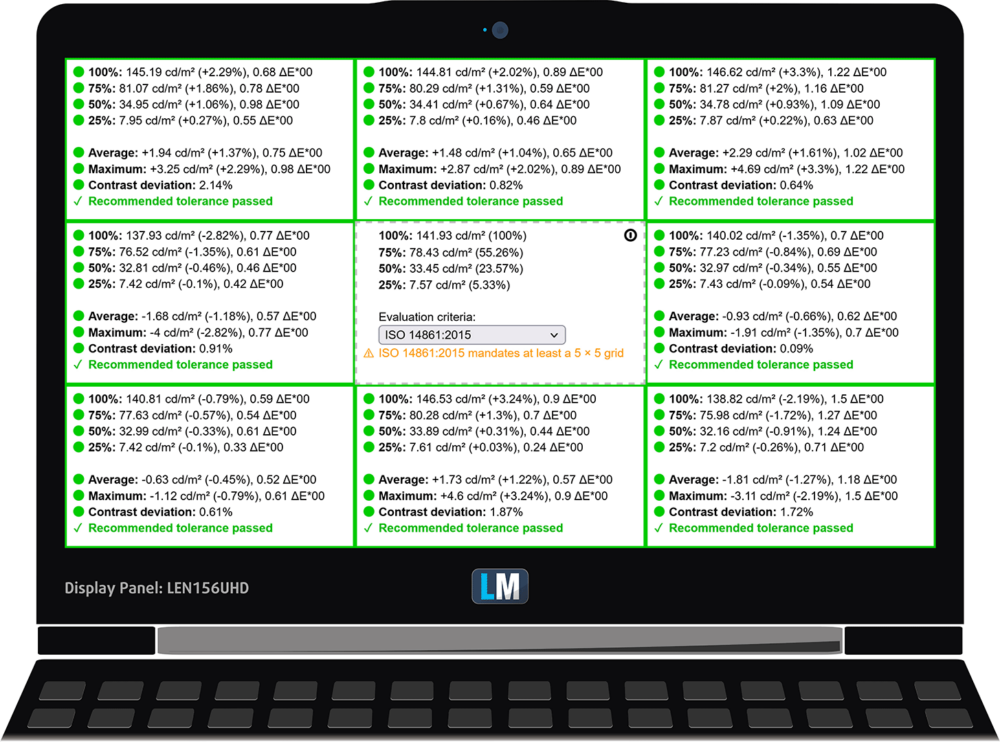
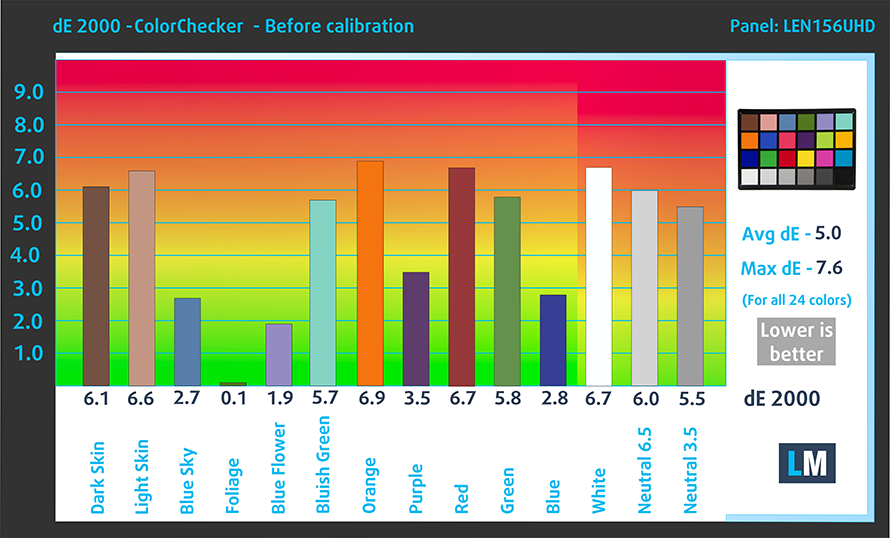
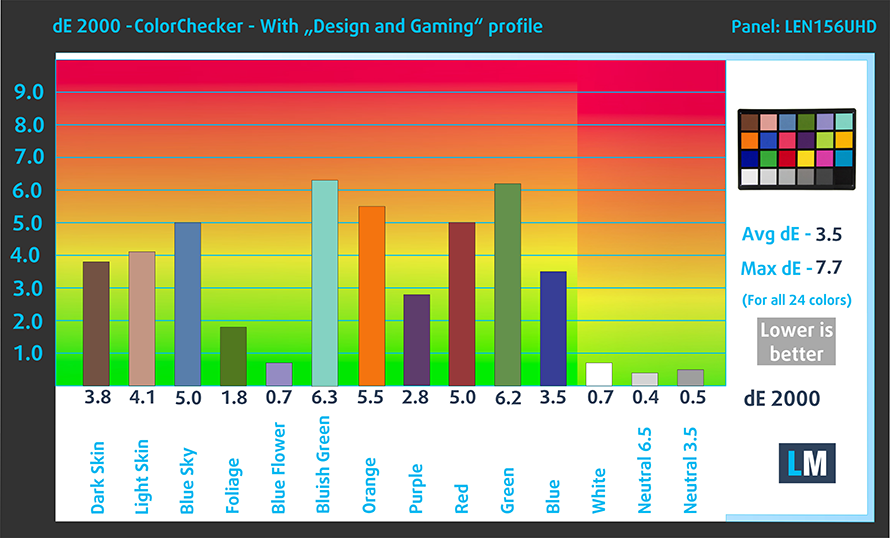


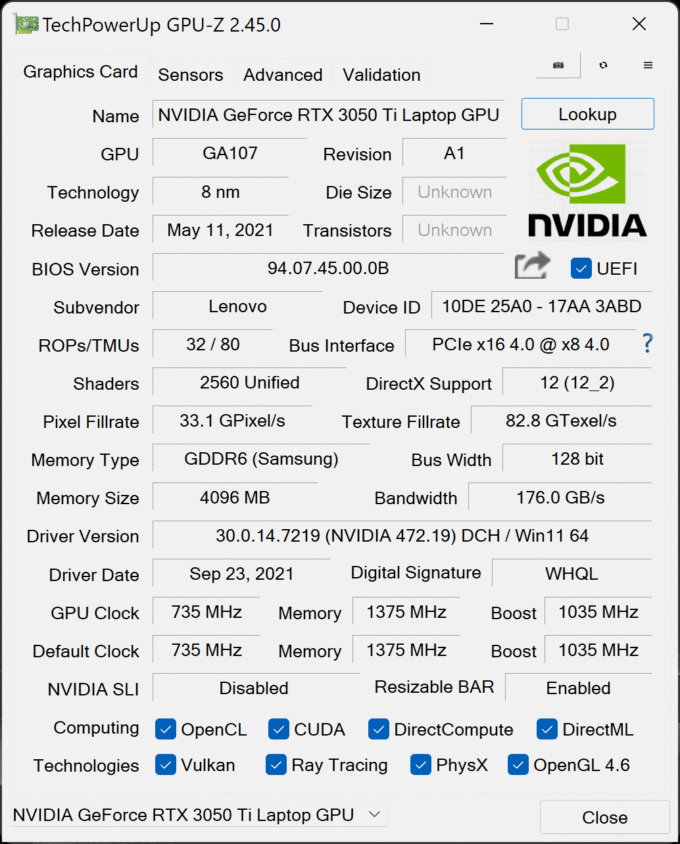











This laptop is a great value. Perfect if you need high performance at a good price. It gets the important things right – good processor & graphics; good port options including LAN port, HDMI & Thunderbolt 4; upgradeable RAM & two SSD slots etc.
I think most people sit close to an outlet so battery shouldn’t be a problem but choose the FHD display if you want better battery life, it makes a difference.